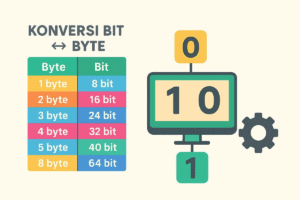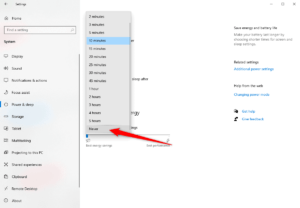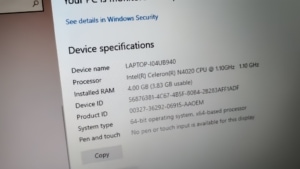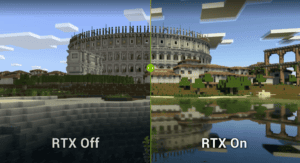Jika mencetak foto, ada kemungkinan hasil warnanya tidak sesuai dengan apa yang ada di tampilan pada layar, biasanya warna menjadi agak lebih gelap.
Di sini kita akan membahas di mana kesalahan ketika print foto dan mengapa tidak sama dengan yang di layar monitor.
Hal pertama yang mungkin menjadi kesalahan ialah foto yang dicetak memiliki kualitas yang rendah. Foto-foto yang masih langsung dari smartphone tidak ada masalah, tetapi jika berasal dari foto unggahan dari Facebook atau Instagram atau WhatsApp kemungkinan kualitasnya berkurang.
Karena situs media sosial tersebut akan memadatkan dan memperkecil gambar yang di unggah.
Jika ingin mencetak foto, gunakan foto yang masih asli dari ponsel atau kamera. Bukan versi yang di unggah ke Facebook atau WhatsApp.
Atur Kecerahan Layar Monitor
Salah satu masalah yang sangat umum dengan gambar yang dicetak ialah hasilnya yang kurang cerah. Hal ini karena layar dengan gambar yang dicetak pada dasarnya berbeda. Layar pada monitor menampilkan gambar dengan memancarkan cahaya, sementara gambar yang dicetak itu memantulkan cahaya yang ada.
Karena layar monitor merupakan sumber cahaya, itu membuat gambar di monitor selalu terlihat lebih terang dan warna lebih jelas dari pada di cetakan. Layar yang terang dapat membuat gambar tampak cerah, tetapi belum tentu cerah dalam file asli.
Keakuratan warna yang di tampilkan monitor juga berpengaruh, akurasi monitor yang buruk dapat menyebabkan perbedaan warna pada hasil cetakan. Oleh karena itu, penting untuk menggunakan monitor yang memiliki akurasi warna yang tinggi untuk memastikan konsistensi warna antara tampilan monitor dan hasil cetakan.
Cek monitor lcd ips 24″ murah dengan akurasi bagus bagus: Tokopedia | Shopee
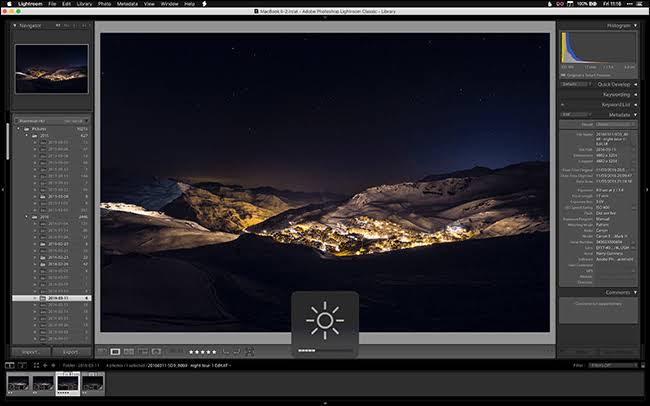
Mencetak foto berkualitas tinggi. Butuh waktu untuk belajar dari kesalahan agar menjadi lebih baik. Beberapa hal yang dapat Kamu lakukan:
- Kalibrasi warna monitor, supaya warna menjadi lebih akurat.
- Atur kecerahan layar
- Gunakan histogram untuk mengedit, ambil pengaturan lebih baik. Kamu bisa menggunakan aplikasi Raw Therapee.
Pengaturan pada Printer
Jika semua disiapkan dengan sempurna di komputer, tetapi Printer tidak sesuai dengan pekerjaan. Maka akan sama saja, tidak akan mendapatkan cetakan yang bagus.
Untuk mendapatkan hasil cetakan yang sempurna. Kamu bisa mengatur driver dan profil warna dengan tepat.
Memakai tinta sembarangan (tidak sesuai dengan printer) dapat menyebabkan hasil warna pada print tidak seperti yang diinginkan. Oleh sebab itu kamu perlu memakai tinta yang disarankan oleh produsen printer.
Bagaimana Cara Mendapatkan Hasil Print Yang bagus
Beberapa cara umum bisa kamu gunakan supaya printer dapat menghasilkan cetakan yang bagus dan baik.
- Gunakan File asli berkualitas tinggi.
- Pastikan monitor Tidak terlalu terang dan terlalu redup.
- Lakukan Kalibrasi monitor.
- Edit gambar menggunakan aplikasi Histogram.
- Cari printer yang bagus dan profesional.
- Lakukan pengujian cetakan dan kemudian perbaiki masalah/kesalahan.